Kako prenesti OpenCL.DLL in popravite napake pri zagonu iger in programov
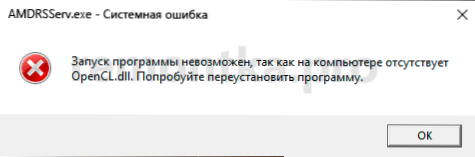
- 3298
- 650
- Felipe McCullough
OpenCL.DLL je še ena datoteka, ki pogosto povzroča napake pri vnosu Windows 10, 8.1 in Windows 7, in pri zagonu iger ali programov, na primer "ni mogoče nadaljevati z izvajanjem kode, saj sistem ni našel OpenCL.DLL "," Začetek programa ni mogoč, saj v računalniku ni OpenCL.Dll "," sistemska napaka "pri zagonu Amdrsserv.Exe in drugi.
V tem navodilu podrobno o tem, kako prenesti in namestiti OpenCL.DLL X64 in 32-bitni in popravite obravnavane napake v sistemu Windows.
- Popravek napak OpenCL.Dll
- Dodatne informacije
- Video navodila
Kako popraviti sistemske napake, ki jih povzroča odsotnost OpenCL.Dll
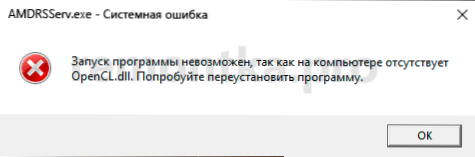
OpenCL.DLL je ena od knjižnic DLL, ki se uporablja v tehnologijah OpenCL (Open Computing Language) za risanje grafike ali drugih operacij GPU (video kartica). Tehnologijo podpirajo Nvidia, Intel in AMD.
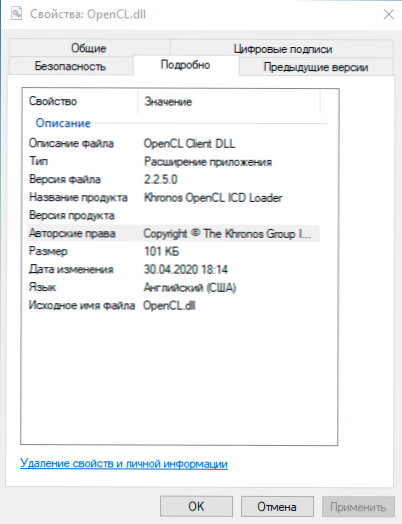
Prenesite to datoteko ločeno od tretjega spletnega mesta in jo poskusite ročno registrirati v sistemu Windows, vendar ni najboljša metoda. V primeru video kartic AMD je bil prej na voljo ločen gonilnik OpenCL, danes pa za Windows 10, 8 Systems.1 ali Windows 7 Ni pomembno.
Datoteka OpenCL.DLL je prisoten v nizu gonilnikov za vse sodobne diskretne in integrirane video kartice: Nvidia Geforce, AMD Radeon in Intel HD Graphics. Zato je najboljša in najpogostejša rešitev namestitev teh gonilnikov:
- Pozor: "Posodobitev" gonilnika "Posodobitev" v upravitelju naprav ni tisto, kar je potrebno: tako ne bomo dobili vseh datotek in poleg tega ta metoda včasih sploh ne daje posodobitve.
- Če ste, še preden ste našli to vodstvo, naložili od nekje in ročno dali datoteke OpenCL.DLL v mapah C: \ Windows \ System32 in C: \ Windows \ syswow64, bolje jih je odstraniti od tam, lahko posegajo v naslednje korake.
- Prenesite zadnjo gonilnik za svojo grafično kartico z uradne spletne strani Nvidia, AMD ali Intel. Pozor: Če imate integrirano in diskretno video kartico, na primer AMD in Intel, prenesite oba voznika. To je še posebej pomembno za gonilnike AMD, brez spremljajoče namestitve gonilnika Intel (če obstaja tudi ta GPU), AMDRSSERVER NAPAK.Exe se lahko še naprej pojavlja.
- Uporabno bo (vendar običajno ni potrebno), če pred zagonom monterjev izbrišete trenutne gonilnike: za nekatere je to mogoče storiti na nadzorni plošči - programi in komponenta.
- Namestite naložen gonilnik ali gonilnike (če je več GPU -jev). Če namestitveni program v parametrih ponuja "čisto namestitev" (na primer Nvidia), to natančno stori.
- Za vsak slučaj znova zaženite računalnik.
Po izvedbi določenih dejanj datoteke OpenCL.DLL bi se moral samodejno znajti v mapi C: \ Windows \ System32 in v sistemu Windows X64 - tudi v C: \ Windows \ syswow64 in napak "ne morejo nadaljevati z izvajanjem kode, ker sistem ni našel OpenCL.DLL "," AMDRSSSERV SISTEMA NAPAKA.exe "(neposredno povezan z gonilniki AMD, ki jih je treba, ko se pojavi ta napaka, ročno namestiti) in podobno vas ne bi smelo več motiti.
Dodatne informacije
Če ta članek ni prvi, ki ga najdete na temo napak OpenCL.DLL, večja je verjetnost, da boste izpolnili priporočilo za prenos te datoteke, kopirajli v predhodno omenjene mape in izvedli ukaz Regsvr32.Exe opencl.DLL (ali druge možnosti za ta ukaz). Preprosta kopija datoteke lahko včasih odpravi napako. Težava te metode je, da ne bo deloval za registracijo (namestiti) tega DLL s to metodo.
Prejeli boste sporočilo, da "Dllregisterserver vhodna točka" ni bila najdena, z drugimi besedami, datoteka ne podpira mehanizma za registracijo z uporabo RegsVR32.Dll. Ločeno je treba opozoriti, da bi morale imeti mape System32 in syswow64 imeti različne datoteke OpenCL.DLL - za x64 in x86, in običajno se predlaga, ki lahko privede do napak.
Kot rezultat - najpogosteje zaradi nepoznavanja takšnih odtenkov manipulacije niso uspešne (včasih pa delujejo, čeprav korak z RegsVR32 in Extra). Vendar pa obstaja drugačna situacija: sistem je prisoten in je bil vedno v prisotnosti izvirnega OpenCL.Dll (je bil nameščen z gonilniki), vendar se sporočila o napakah še naprej pojavljajo. V tej situaciji lahko priporočate preverjanje celovitosti sistemskih datotek (navodila za Windows 10, vendar primerna za prejšnje sisteme) - to lahko deluje.
Nalaganje in namestitev OpenCL.DLL - video navodila
Upam, da je navodilo delovalo za vaš primer. Za vsak slučaj razmislite: če se je težava pojavila po nekaterih zadnjih dejanjih z računalnikom, je povsem mogoče, da vam bodo pomagale obnovitvene točke sistema.
- « Nalaganje iz bliskovnega pogona ali druge naprave USB v VirtualBoxu
- Kakšen postopek nalaganja CTF ali ctfmon.exe v sistemu Windows 10 in kaj storiti, če naloži procesor »

